 Как создать загрузочную флешку при работе в Linux (или как перейти с Ubuntu на Windows / в качестве ...
Как создать загрузочную флешку при работе в Linux (или как перейти с Ubuntu на Windows / в качестве ... Доброго времени!
Доброго времени!
Хромакей, если кто еще не слышал, это специальная технология, которая позволяет заменить фон и некоторые предметы, запечатленные на видео. Без нее, кстати, не обходится ни один современный боевик или фантастика (неужели вы думали, что актеры на самом деле летают на драконах и выходят в открытый космос? 😉).
На сегодняшний день использовать технологию хромакея могут не только профессиональные кинорежиссеры, но и обычные пользователи ПК. Вы также можете, сидя у себя за компьютером (например) оказаться где-нибудь в другой стране, в джунглях среди опасных змей!
Причем, если люди, которым вы покажете свои видео, не очень искушенные пользователи ПК, скорее всего они их просто поразят!
Для начала работы необходимо не так уж и много: однотонное полотно бумаги или ткани (обычно используют зеленое, но можно и любое другое), какую-нибудь камеру (можно воспользоваться и телефоном, закрепив его в штативе) и спец. ПО.
Ниже покажу всю конкретику на примере...
*
Содержание статьи📎
Пример использования хромакея (по шагам)
При создании и обработке видеофайла
❶
Съемка
Для того, чтобы можно было заменить фон — он должен быть однотонным. Обычно используют зеленый (или синий) цвет, т.к. такого цвета нет на коже и волосах человека (т.е. должна быть видна четкая грань между фоном и объектом). Для начала знакомства с технологией хромакея (для домашнего видео) сгодится в принципе любое бумажное или тканевое полотно.
📌 Кстати! Купить зеленое полотно можно в китайских онлайн-магазинах. Цена вопроса для небольшого полотна 500-1000 руб.
Главные условия:
- нужно добиться, чтобы полотно находилось за вами и "влезало" полностью в кадр (чтобы в последствии вам не пришлось подрезать края у видео);
- крайне желательно, чтобы полотно было равномерно освещено без бликов;
- полотно должно быть ровным, без складок и вмятин.
В общем-то, съемка видео это целая "наука", и этому посвящена не одна книга. Поэтому здесь на этом более не останавливаюсь...
Будем считать, что видео вы все же отсняли (либо где-то скачали уже готовое видео, и хотите его изменить).
❷
Выбор ПО, создание проекта
Для начала работы с хромакеем и быстрого изменения фона — порекомендовал бы попробовать программу "Видео-Монтаж" (свой пример покажу именно в ней). Она очень проста, эффективна и позволяет получать достаточно качественные видео.
Видео-Монтаж
Сайт: 📌http://video-editor.su/
Преимущества (в рамках нашей задачи):
- наличие простого пошагового мастера (пробежавшись по скриншотам этой статьи — вы можете легко в этом убедиться);
- возможность детальной настройки при замене фона (положение, масштаб, прозрачность, резкость и т.д.);
- полностью русский интерфейс;
- поддержка всех популярных форматов видео (AVI, MPG, MP4, WMV и др.).
После установки и запуска программы, пред вами предстанет окно с предложением создать новый проект. Сразу же выберите вариант "Хромакей" (см. пример ниже).
❸
Выбор видео для замены фона
Теперь нужно указать отснятое видео с однотонным фоном. В моем случае это будет идущая девушка (кстати, подрезать его до нужно длины не требуется — это можно сделать в следующих шагах).
После нажмите "Далее". Пример ниже.
❹
Указание нового фона
Затем нужно указать новый фон: картинку или видео (оно будет отображаться вместо зеленого полотна). В своем примере я взял изображение из космоса.
❺
Помогаем программе найти фон, который нужно поменять
В этом шаге нужно указать цвет полотна на видео (в моем примере оно зеленое) — для этого достаточно просто кликнуть по любому свободному месту полотна. См. пример ниже.
❻
Совмещение: настройка
Теперь самый важный шаг, здесь нужно:
- при помощи инструментов масштабирования задать размер объекта на видео и его расположение (см. скрин ниже, девушка была перемещена вправо);
- сдвинуть ползунки "Допуск" и "Смешивание" для максимально-качественной замены фона (параметры настраиваются для каждого видео индивидуально). Именно эти регуляторы позволяют совсем убрать все зеленые "прожилки", которые могут остаться после автоматического совмещения.
❼
Обрезка видео до нужной продолжительности
В этом шаге вы можете вручную указать с какой минуты (секунды) и по какую вам нужно видео. Например, в начале и конце видео могут наблюдаться небольшие изъяны, желательно эти части отрезать от основного контента...
❽
Добавление музыки
При желании в видео можно вставить доп. музыку, изменить эффекты, и просмотреть, как все это будет выглядеть после сохранения готового видеоролика.
❾
Выбор формата для сохранения видео
Далее программа попросит вас указать формат видео, в который вы хотите сжать и сохранить готовый проект. В большинстве случаев для просмотра видео на ПК и видеоплеерах рекомендуется выбрать вариант AVI.
После вы можете указать кодек, разрешение (размер кадра), качество (битрейт) и приступить к процедуре сжатия (сохранения).
Время сжатия зависит от качества исходного видео, характеристик вашего устройства, выбранных кодеков и пр.
❿
Результат
Чтобы сразу же была заметна разница, я совместил скрины из исходного видео и обработанного (после хромакея). Как видите, даже в домашних условиях можно легко и достаточно быстро применять различные спецэффекты, которые позволяет нам делать хромакей.
*
При разговорах в сети (замена фона в режиме онлайн)
Отмечу, что качество замены фона при онлайн-разговорах — часто оставляет желать лучшего (тем более, если вы спец. не подготовили однотонное полотно за своей спиной).
Тем не менее, почему бы не попробовать?! 😉
*
Skype, Zoom
Относительно недавно в новых версиях Skype появилась возможность менять задний фон на нужную вам картинку. Причем, совсем не обязательно, чтобы за вами был однотонный зеленый цвет — программа позволяет менять даже обычную домашнюю обстановку.
Делается это просто: достаточно открыть настройки программы и зайти в раздел "Звук и видео". В нем останется лишь выбрать нужную камеру и указать картинку (можно добавить и что-то свое, если не нравится ничего из базового набора программы).
👉 В помощь!
Топ-7 программ для видеозвонков с компьютера и телефона (или о том, как сделать видеосвязь с коллегами и близкими во время карантина)
В Zoom подобная опция скрывается в разделе "Виртуальный фон" в основном разделе настроек. Отмечу, что по личным ощущениям в Zoom эта функция работает чуть хуже, чем в Skype (по крайней мере на моем ПК).
👉 В помощь!
Обучение Zoom'у: как настроить программу для конференций и онлайн-занятий [пример работы]
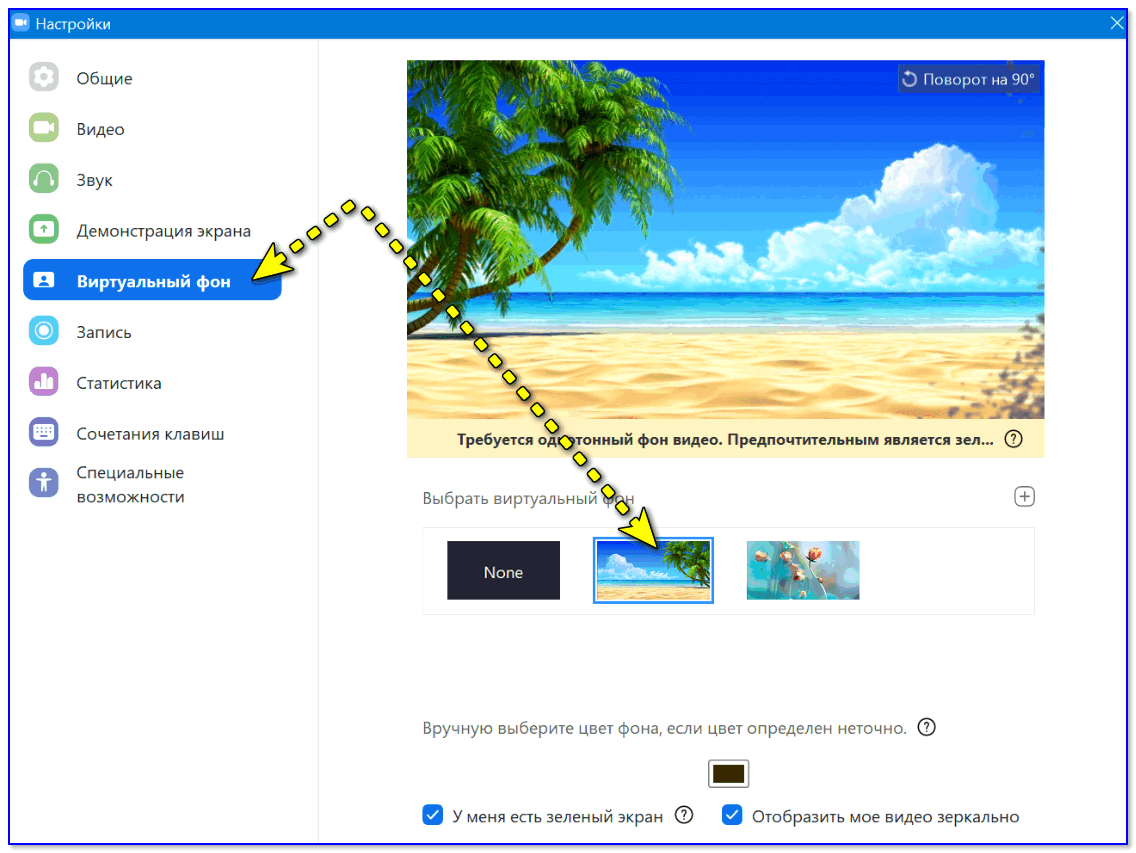
Виртуальный фон - Zoom
*
Универсальный
Этот способ подойдет, чтобы изменить фон у видео с веб-камеры для любого приложения! Достигается это за счет простой схемы:
- устанавливается спец. приложение, скажем 👉 ManyCam — оно получает изображение с веб-камеры и изменяет его "на лету" (например добавляет новый фон 👇);
- после ManyCam создает виртуальную камеру, на которое подаёт измененное изображение;
- любая другая программа (скажем, Skype) — получает это изображение с виртуальной камеры и передает ее вашему собеседнику! 👌 Причем, качество весьма на высоком уровне, что радует!
*
👉 В помощь!
Программы для работы с веб-камерой: заменяем фон и добавляем эффекты: под водой, в лесу, изменение лица и т.д.
Правда, есть один нюанс... Большинство программ, которые весьма быстро и качественно меняют фон, явл. платными (в т.ч. и ManyCam). Пробовать или нет - решать вам...
*
На этом пока всё...
Дополнения по теме приветствуются...
Удачи!
👌
Первая публикация: 12.06.2019
Корректировка: 11.07.2022
Другие записи:
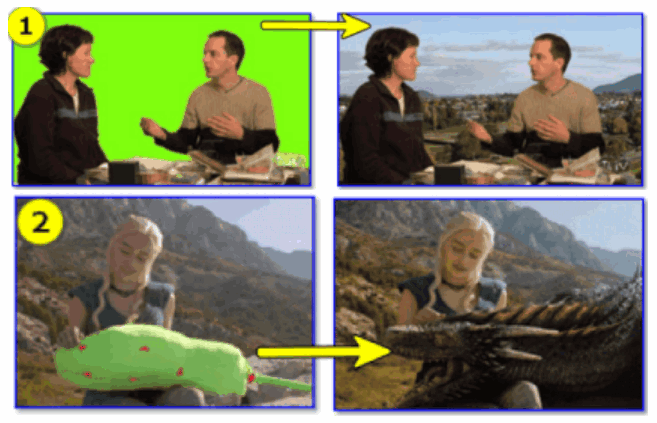
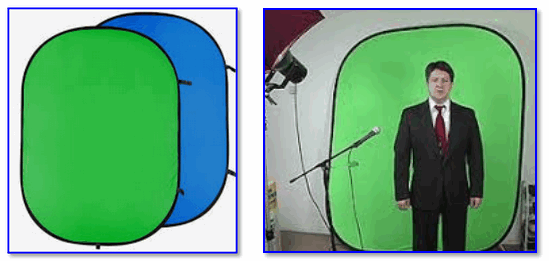



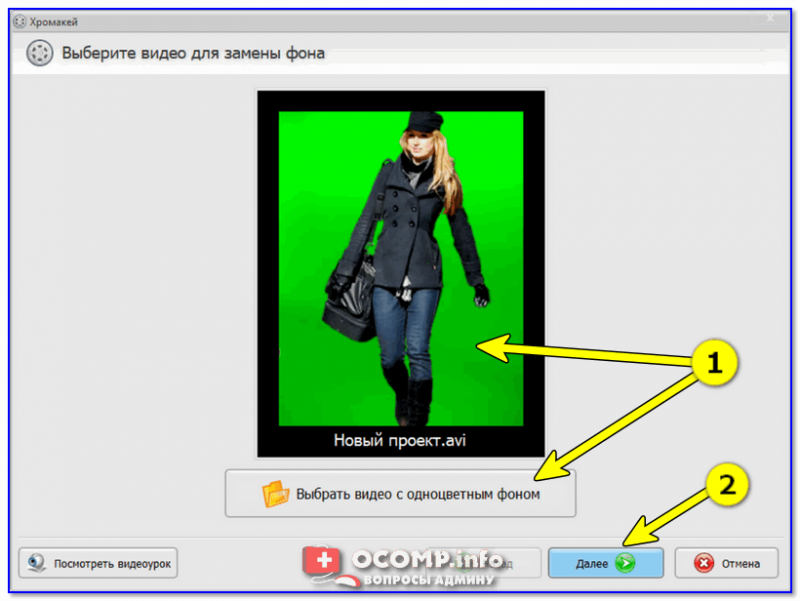
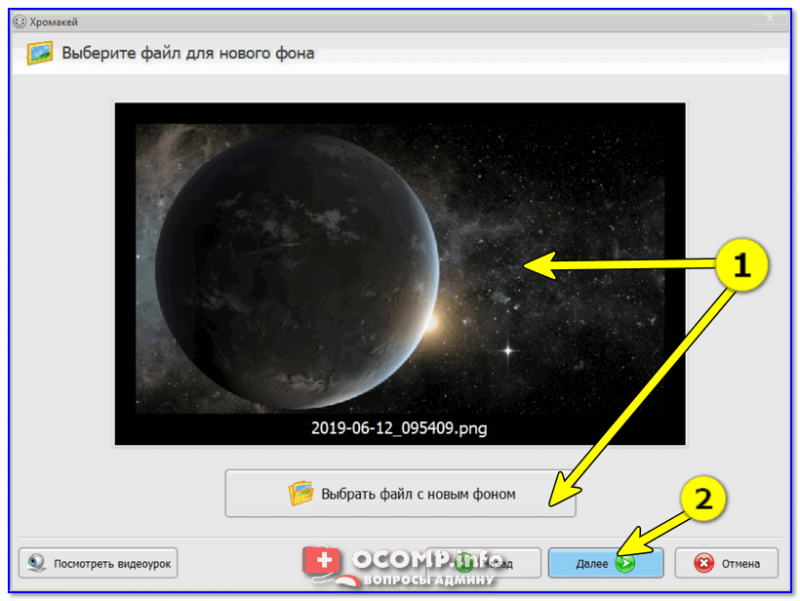
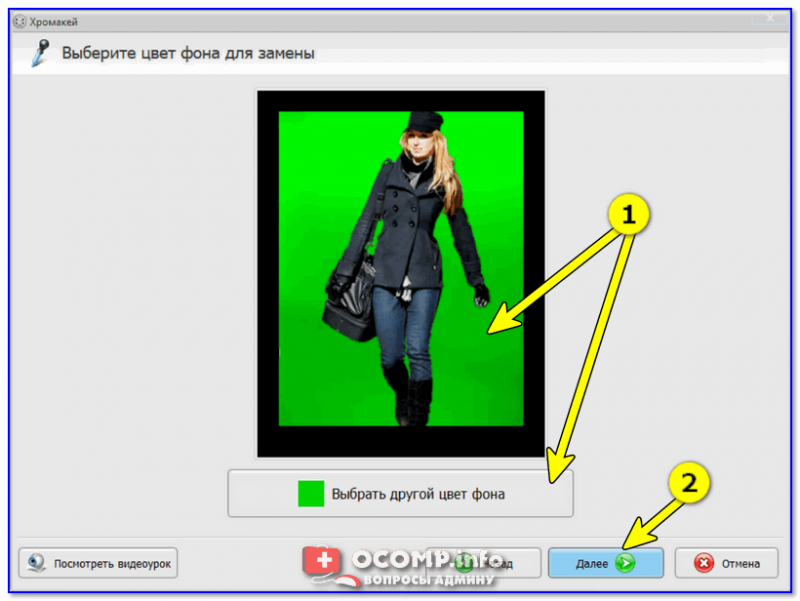

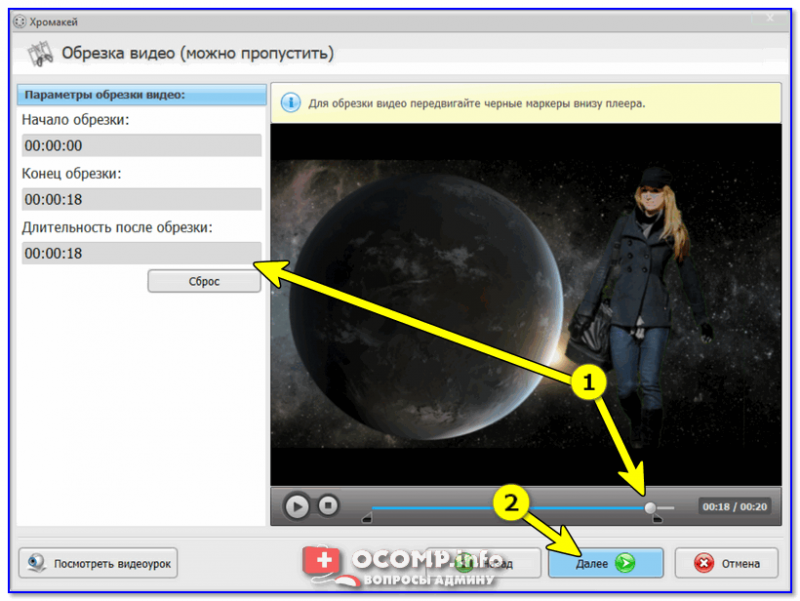
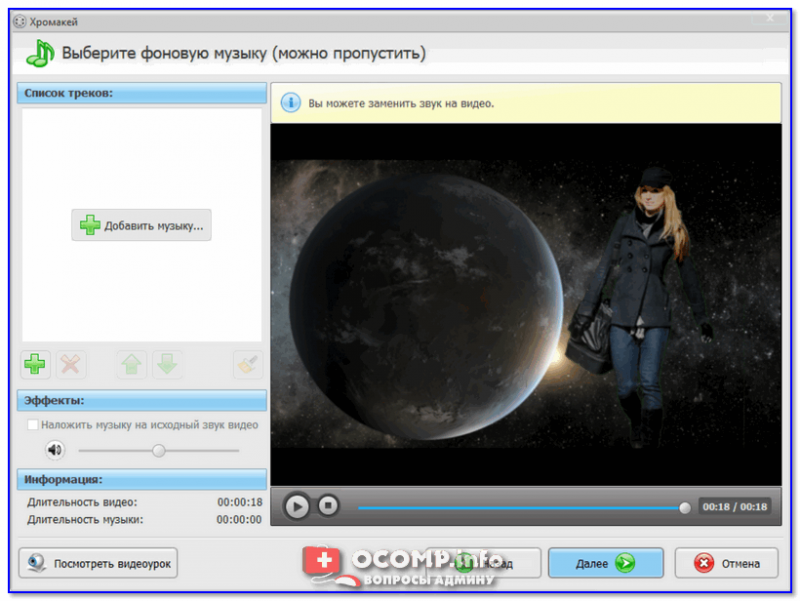
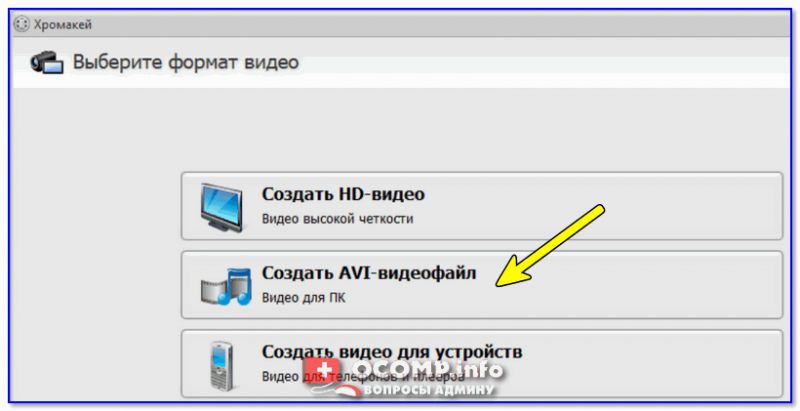
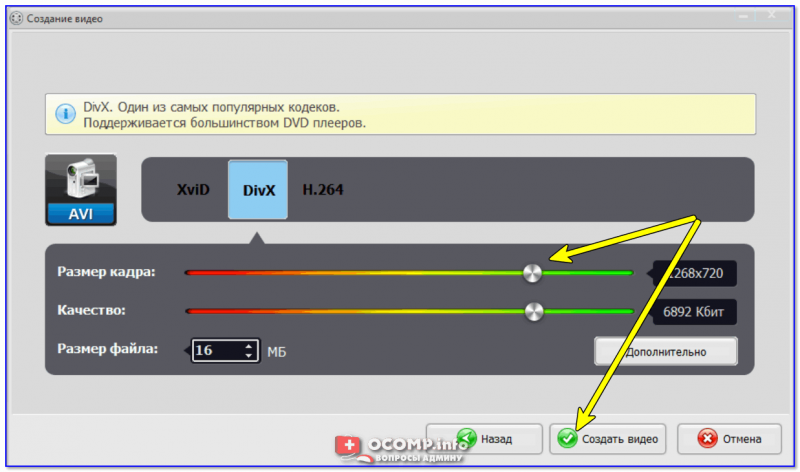
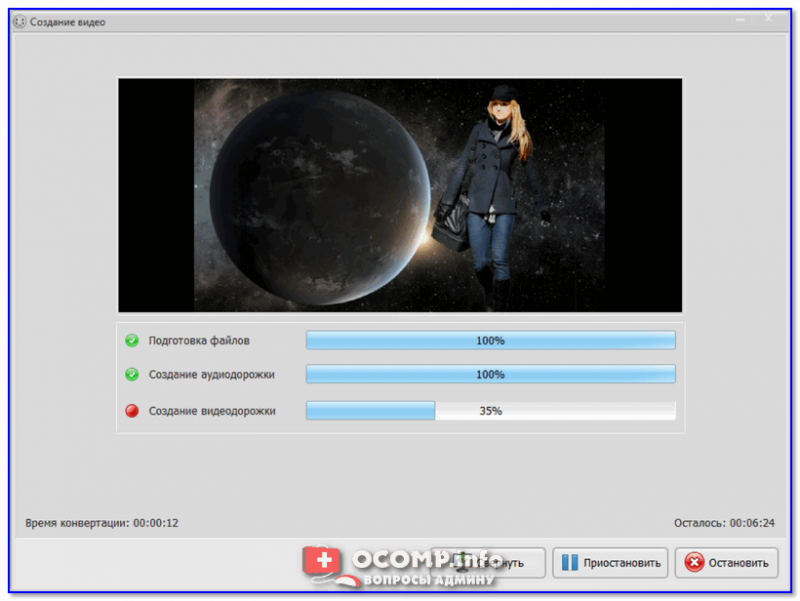
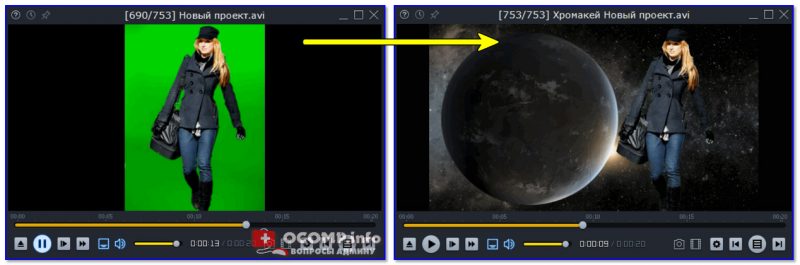
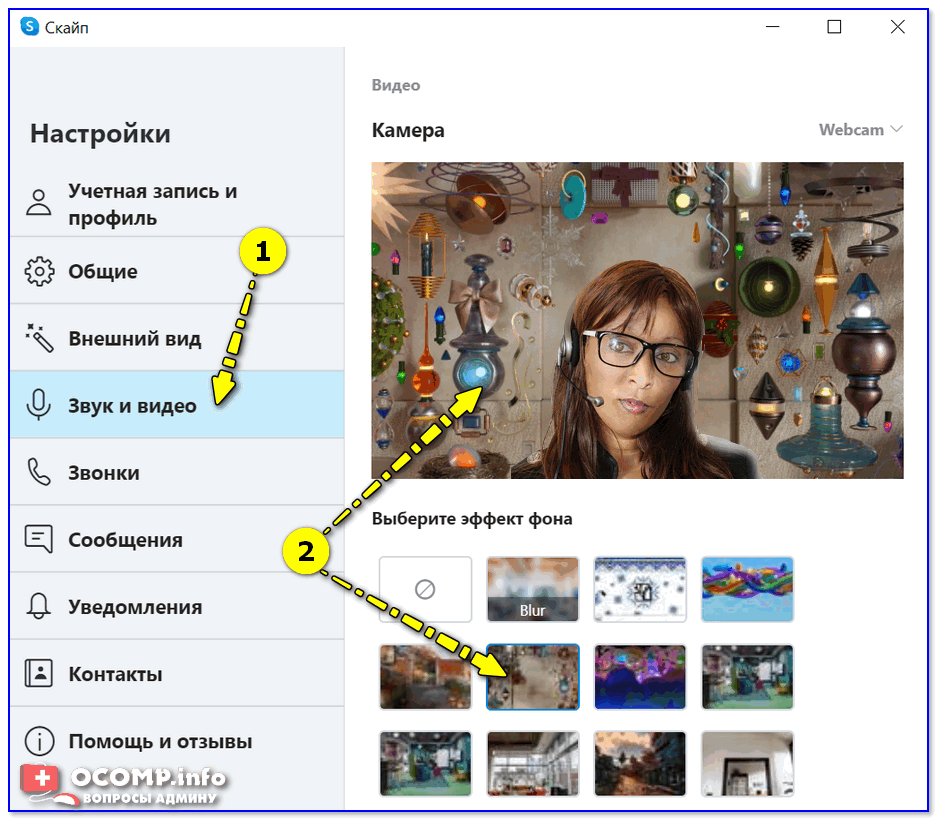
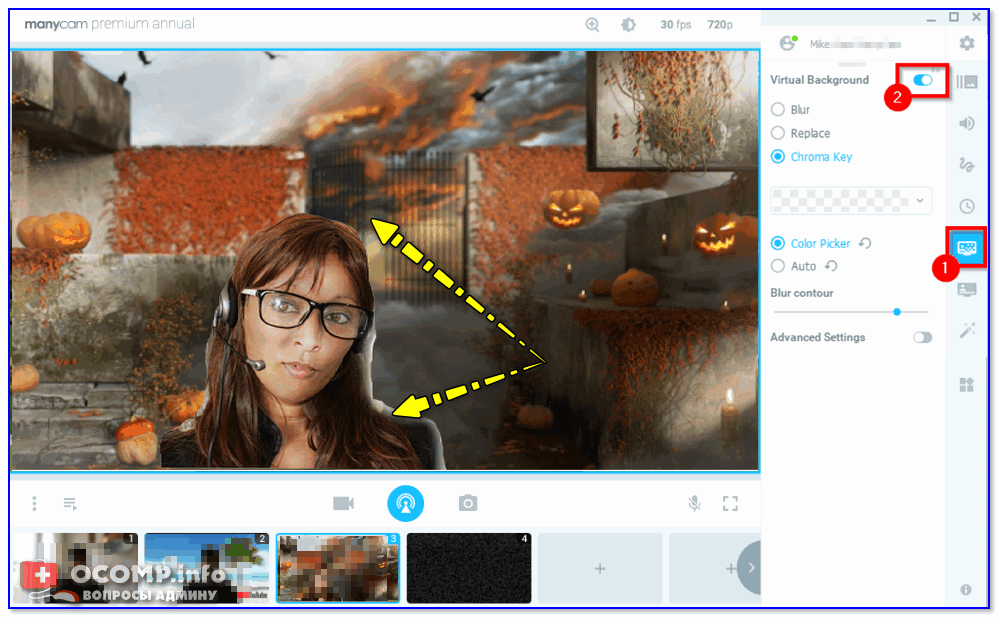




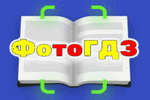
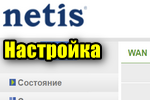




Добрый день!
Задумала попробовать данную функцию - а мне один программист сказал, что нужно быть профи и знать узко-специальные вещи. Иначе получается "смешно и нелепо". Как вы считаете, можно ли научиться хромакею без специального опыта?
Добрый.
Я думаю, смотря какие результаты вам нужны. Если для себя (т.е. не заниматься этим профессионально) - в чем проблема, пробуйте!
На удивление, всё просто!
Потыкался часик и смог оказаться в саване, среди львов! Сейчас, чтобы снять простенький фильм - не нужно быть режиссером, главное иметь смартфон под рукой и несколько однотонных полотен.
Автору респект - легко объясняет трудные моменты!